PP助手ios7不越狱教你打造与众不同的iPhone桌面图标
想要个性的ios7应用图标吗?还没有越狱?完全不是问题!PP助手为你打造与众不同的ios7应用图标,下面和绿茶小编一起来看下pp助手是如何为我们打造个性美化应用图标的吧!
暂时不能越狱的iOS 7用户没办法个性化美化应用图标,想要让自己的iPhone手机变得与众不同,其实不一定要等到越狱之后,通过PP助手下载IconER也可以,只需要简单的三步,就能自己制作个性化应用图标了。
1、打开软件可以看到IconER为我们提供的10套应用图标模板,在模板中选取一个自己喜欢的图标样式,点击后便会出现“保存”和“添加到主屏幕”选项,选择“保存”图标会添加到个人主页,选择“添加到主屏幕”则进入下一步操作。

2、输入图标名称,然后添加图表链接就可以了。在这里我们不仅可以添加应用链接,同时还可以添加常用的好友电话、消息、邮件、视·频·聊·天和一些常用的网页链接。

以链接应用为例,可以选择已经安装的应用和未安装的热门应用,点击所需链接的应用后,会跳转到Safari浏览器,点击安装描述文件即可。

3、链接应用后点击右上角的“√”,制作图标就完成了。退回到主界面后,就可以看到刚刚使用IconER制作的美美的应用图标了。

如果你对IconER提供的模板不满意,还可以自己DIY制作图标。IconER提供多种图标所需的底色,当然也可以使用相机中的图片制作,图标主体图案也选择多多,动物、字母、花草、卡通人物等,还能添加边框和光晕进行修饰。DIY图标制作完成后的操作与第二步、第三步相同。
好啦!ios7不越狱美化个性图标的方法就是这样的了,赶紧试试吧!
相关文章
ios9.2系统不越狱可以隐藏图标吗 iPhone升级iOS9.2后隐藏图标的设置方
近日,苹果正式发布了iOS9.2正式版,很多用户也在第一时间更新升级到了iOS9.2系统,那么在iOS9.2正式版上如何隐藏桌面上的图标呢?ios9.2系统不越狱也可以隐藏图标吗?本文2015-12-11iOS9.1怎么隐藏App图标?iOS9.1不越狱隐藏桌面图标图文教程
iOS9.1越狱未出,那么已升级iOS9.1的设备怎么隐藏桌面图标呢?有网友在国内某苹果论坛上分享了iOS9隐藏App图标的方法,下面一起来看具体的操作步骤,希望会对大家有所帮助2015-12-08ios8不越狱怎么把信号图标改成数字信号?ios8信号图标改成数字信号及恢
每天看着手机左上角的信号图标都看腻了想换个花样,怎么把信号变成数字呢?下面看看怎么把点点的信号换成更直观的数字显示吧。还有了解下这些数值代表什么意思2014-11-10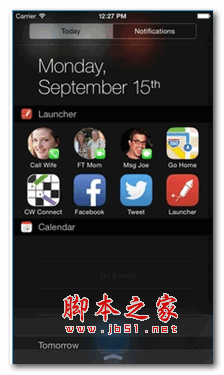
Launcher插件IOS8不越狱通知中心图标 v1.0 苹果版
Launcher插件IOS8不越狱通知中心图标可以在您不越狱的情况下也能将WIFI、蜂窝数据等添加到通知中心的小工具。还在等什么,现在就可以优先体验!清风小编亲测很实用,不过暂2014-09-29iOS7.1怎么更换主题 iOS7.1不越狱更换图标的图文教程
很多果粉为了能使iPhone有更个性的主题,都纷纷越狱去更换主题,但是很多果粉的iPhone因为是最新系统或者是不想越狱,而不能更换主题和图标,但是现在不一样了,iPhone不越2014-04-03ios7.1不越狱怎么隐藏app应用图标?苹果ios7.1不越狱隐藏图标教程
ios7.1不越狱怎么隐藏app应用图标?下面就和小编一起来看看苹果ios7.1不越狱隐藏图标教程吧2014-03-27ios7.1不越狱怎么美化?苹果ios7.1不越狱美化应用图标教程
ios7.1不越狱怎么美化呢?下面就和小编一起去看看苹果ios7.1不越狱美化应用图标教程吧,相信会对你有所帮助的2014-03-05- 今天小编为大家带来的是苹果ios7.1不越狱修改运营商图标教程,感兴趣的朋友可以看一下2014-03-05
ios7不越狱应用图标怎么修改?ios7不越狱应用图标修改步骤
iOS7完美越狱教程遥遥无期,但是没有越狱我们也可以很自由的使用iOS7系统,今天要为大家介绍的是ios7不越狱美化教程,今天小编教大家修改ios7应用图标,下面一起看看吧2013-10-22iOS不越狱替换app可爱图标的方法 iOS不越狱如何替换app可爱图标
使用iPhone的朋友都知道,若想与安卓一样换漂亮的主题,必须越狱才能换主题。其实,就算我们不越狱,也可以添加个性iPhone主题哦,下面就和脚本之家小编一起来看看iOS不越2016-05-04


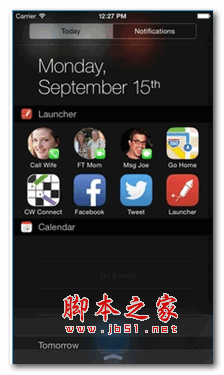
最新评论